笔记本电脑的触摸板是为了让大家更方便的操作电脑,可是有些用户不喜欢,于是就想用快捷键FN+F9关闭它,但是最后发现笔记本触摸板关不掉。那么当你遇到笔记本触摸板关不掉怎么办?不知道怎么解决的朋友赶紧看看以下文章内容吧!
笔记本触摸板关不掉怎么解决
1、win10最常见的方法就是打开这个设备
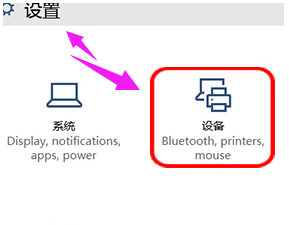
触摸板关不掉电脑图解-1
2、可以看到这样的界面
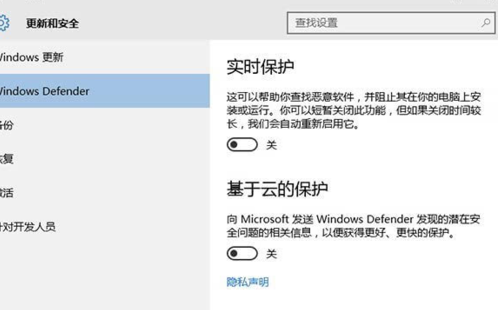
笔记本触摸板电脑图解-2
3、找到触摸界面进行关闭
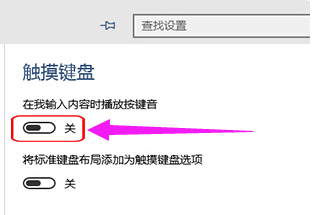
触摸板关不掉电脑图解-3
4、也可以打开属性栏
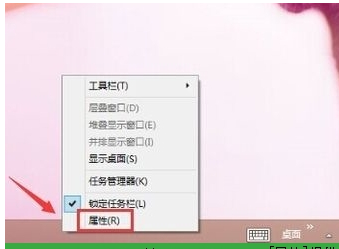
笔记本电脑图解-4
5、找到触摸板的选项进行禁止就ok了
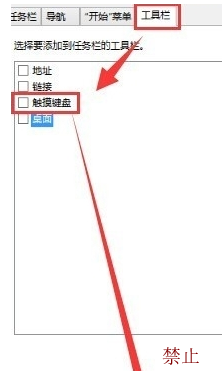
触摸板关不掉电脑图解-5
6、这样桌面的触摸键盘就消失了!
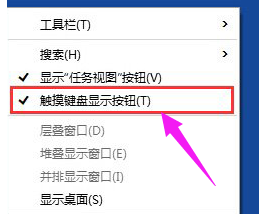
笔记本电脑图解-6
7、这个方法关闭触摸 是最简单也是最好的方法
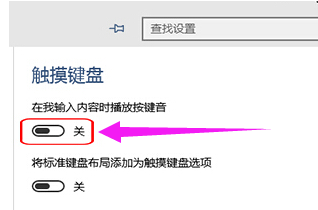
笔记本触摸板电脑图解-7
以上就是笔记本触摸板关不掉的解决方法了,首先我们打开ASUS SMART gusture,之后勾选“当插入鼠标时,触摸板禁用”应用即可。如果没有ASUS SMART gusture的话,那就先去卸载ATK驱动和触摸板驱动,卸载完再去重装这两个驱动就可以了。